Guia PGSharp para PC: Domine o Pokémon GO!
Se você é um treinador Pokémon ávido, provavelmente já ouviu falar do PGSharp, uma ferramenta que permite explorar o mundo de Pokémon GO de uma maneira totalmente nova. Mas e se dissermos que você pode levar essa experiência para o seu PC? Neste artigo, vamos descobrir o universo do PGSharp PC, explorando como você pode usar essa ferramenta no seu computador e descobrir alternativas para uma experiência ainda mais completa.
O Que é PGSharp e Por Que Usá-lo no PC?
Para quem ainda não conhece, o PGSharp é um aplicativo que modifica o jogo Pokémon GO, permitindo que os jogadores capturem Pokémon, participem de batalhas e explorem o mapa sem sair de casa. Ele oferece recursos como joystick virtual, teletransporte e velocidade ajustável, tornando a experiência de jogar Pokémon GO muito mais conveniente e flexível.
A ideia de usar o PGSharp no PC surge da busca por uma experiência de jogo mais imersiva e confortável. Jogar em uma tela maior, com controles mais precisos e sem se preocupar com a bateria do celular, são apenas alguns dos benefícios. Além disso, para alguns jogadores, o PC oferece um desempenho superior, garantindo uma jogabilidade mais fluida e sem interrupções.

PGSharp no PC: Mito ou Realidade?
A resposta direta é sim, é possível usar o PGSharp no PC. No entanto, o processo envolve o uso de emuladores Android, que simulam um ambiente de celular no seu computador. Embora não seja um processo complexo, é importante seguir os passos corretos para garantir que tudo funcione perfeitamente.
Como Usar PGSharp no PC: Passo a Passo Detalhado
Existem algumas maneiras de usar o PGSharp no PC, e vamos explorar as duas mais populares:
Usando o LDPlayer:
O LDPlayer é um emulador Android leve e rápido, ideal para jogos. Para usar o PGSharp com o LDPlayer, siga estes passos:
- Baixe e instale o LDPlayer: Acesse o site oficial do LDPlayer e baixe a versão mais recente.
- Configure o LDPlayer: Após a instalação, abra o LDPlayer e faça login com sua conta Google.
- Instale o PGSharp: Baixe o arquivo APK do PGSharp e arraste-o para a janela do LDPlayer para instalar.
- Inicie o PGSharp: Abra o PGSharp no LDPlayer e faça login com sua conta Pokémon GO.
- Configure o PGSharp: Ajuste as configurações do PGSharp de acordo com suas preferências, como velocidade, joystick e teletransporte.
- Explore o mundo Pokémon: Agora você está pronto para explorar o mundo de Pokémon GO no seu PC!
Usando o MuMu Player 6:
O MuMu Player 6 é outro emulador Android popular, conhecido por sua estabilidade e desempenho. Para usar o PGSharp com o MuMu Player 6, siga estes passos:
- Baixe e instale o MuMu Player 6: Acesse o site oficial do MuMu Player e baixe a versão 6.
- Configure o MuMu Player 6: Após a instalação, abra o MuMu Player 6 e faça login com sua conta Google.
- Instale o PGSharp: Baixe o arquivo APK do PGSharp e arraste-o para a janela do MuMu Player 6 para instalar.
- Inicie o PGSharp: Abra o PGSharp no MuMu Player 6 e faça login com sua conta Pokémon GO.
- Configure o PGSharp: Ajuste as configurações do PGSharp de acordo com suas preferências.
- Comece a jogar: Agora você pode desfrutar de Pokémon GO no seu PC usando o MuMu Player 6.
Melhor Alternativa ao PGSharp: MocPOGO
Embora os emuladores ofereçam uma maneira de usar o PGSharp no PC, eles podem ser pesados e exigir muitos recursos do computador. Se você está procurando uma alternativa mais leve e fácil de usar, o MocPOGO é uma excelente opção.
O MocPOGO – Melhor Alternativa ao PGSharp é um aplicativo de simulação de GPS que permite alterar a localização do seu dispositivo sem precisar de emuladores. Ele oferece recursos como joystick virtual, teletransporte, rotas personalizadas e modo de simulação realista, tornando a experiência de jogar Pokémon GO ainda mais imersiva.
- Altere a localização GPS do iOS sem jailbreak.
- Personalize atividades GPS simuladas.
- Mude o GPS de todos apps baseados em localização.
- Suporta joystick GPS para jogar jogos AR no PC.
- Controle de vários dispositivos, até 15 dispositivos.
- Compatável com dispositivo iOS 26/Android 16.
Como usar o MocPOGO:
Passo 1 Primeiramente, instale o MocPOGO e abre o programa, siga as instruções de configuração na tela.
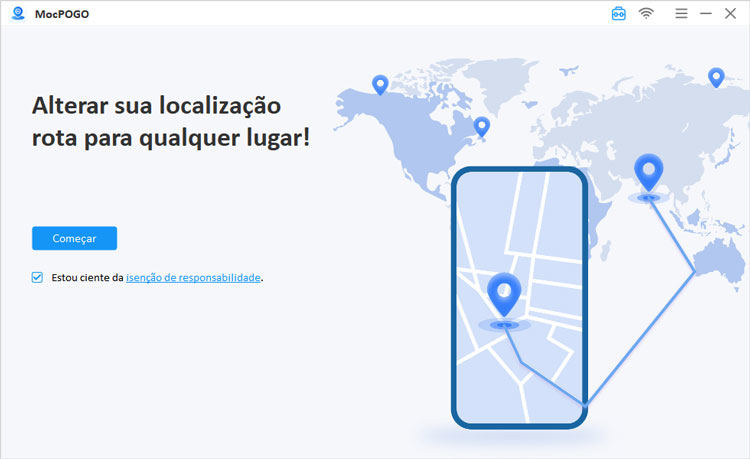
Passo 2 Selecione o modo de ‘Teletransporte’. Na interface, digite o local desejado na barra de busca.

Passo 3 Escolha o destino correto na lista de resultados e clique em “Ir”. Agora você pode explorar o mundo de Pokémon GO com sua nova localização virtual.
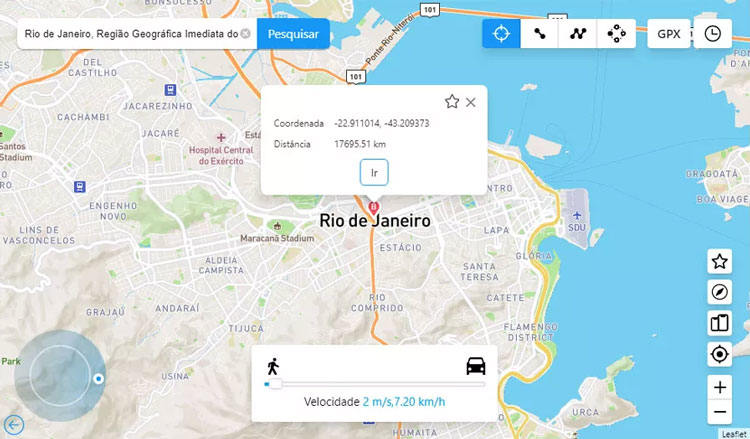
Solução de Problemas: PGSharp Não Está Funcionando no PC
Se você estiver enfrentando problemas ao usar o PGSharp no PC, aqui estão algumas soluções que podem ajudar:
- Desative a Play Store: Em alguns casos, a Play Store pode interferir no funcionamento do PGSharp. Desativá-la e reiniciar o emulador pode resolver o problema.
- Reinstale o emulador: Se o problema persistir, tente desinstalar e reinstalar o emulador.
- Use o MocPOGO: Se todas as outras soluções falharem, o MocPOGO é uma excelente alternativa ao PGSharp.
Leia Também: [Novo] Como usar PGSharp iOS no Pokemon Go
Conclusão
Usar o PGSharp no PC pode ser uma experiência incrivelmente gratificante, permitindo que você explore o mundo de Pokémon GO de uma maneira totalmente nova.
No entanto, é importante lembrar que o uso de ferramentas de terceiros pode violar os termos de serviço do jogo e resultar em penalidades. Se você está procurando uma alternativa mais segura e fácil de usar, o MocPOGO – Melhor Alternativa ao PGSharp é uma excelente opção.
Lembre-se sempre de jogar com responsabilidade e respeitar as regras do jogo. A diversão é garantida, mas a segurança da sua conta deve ser prioridade.




